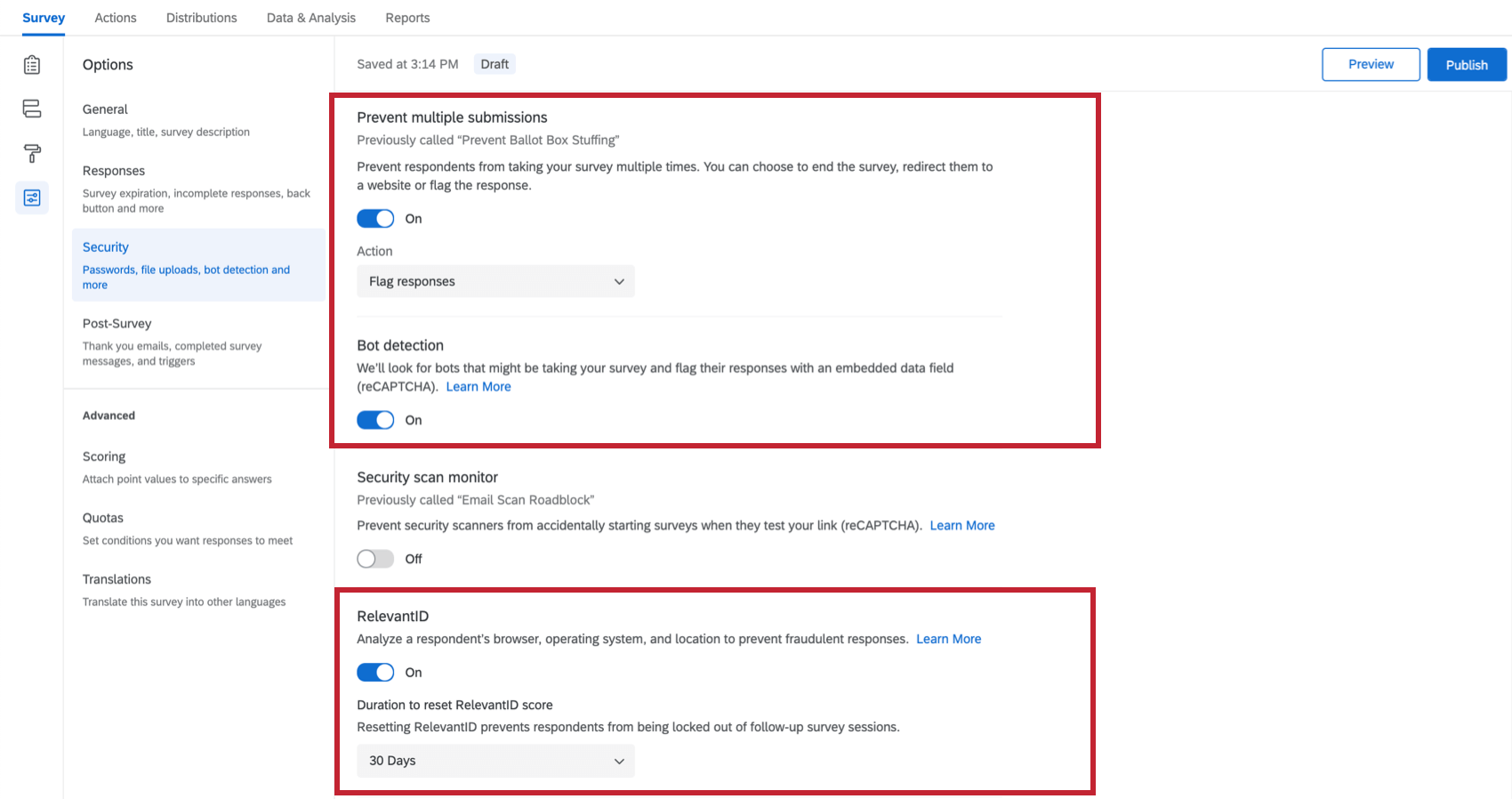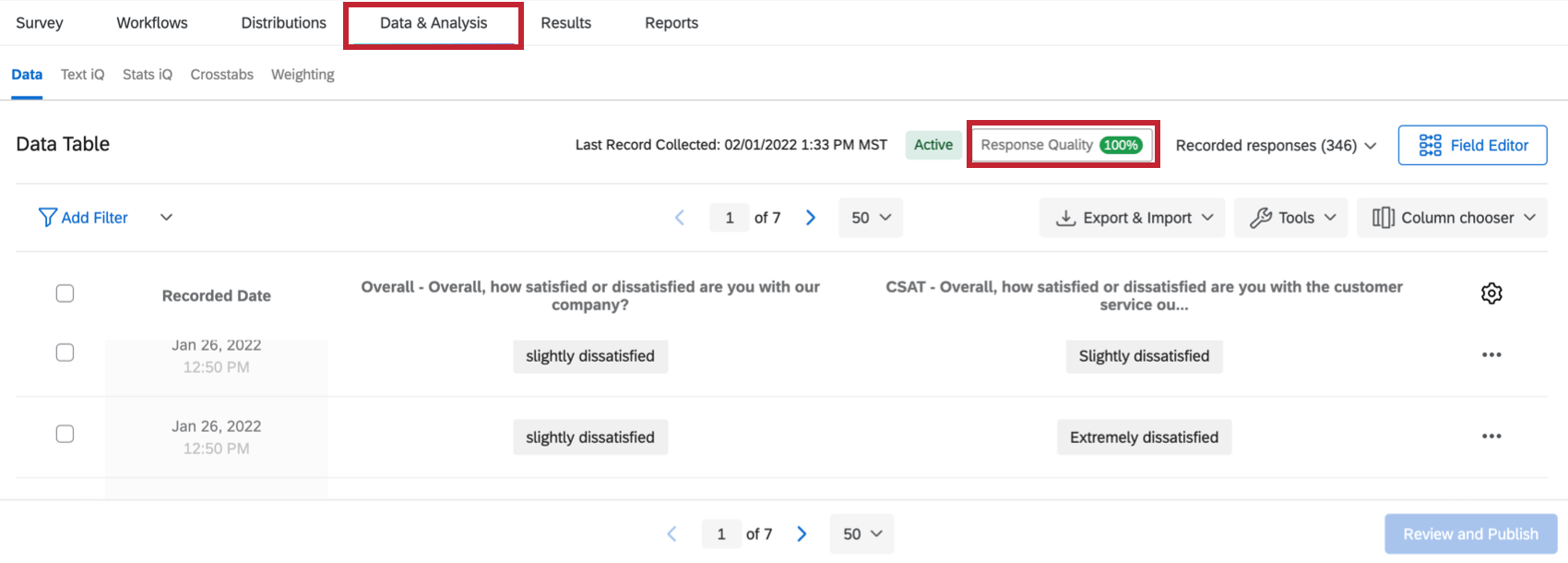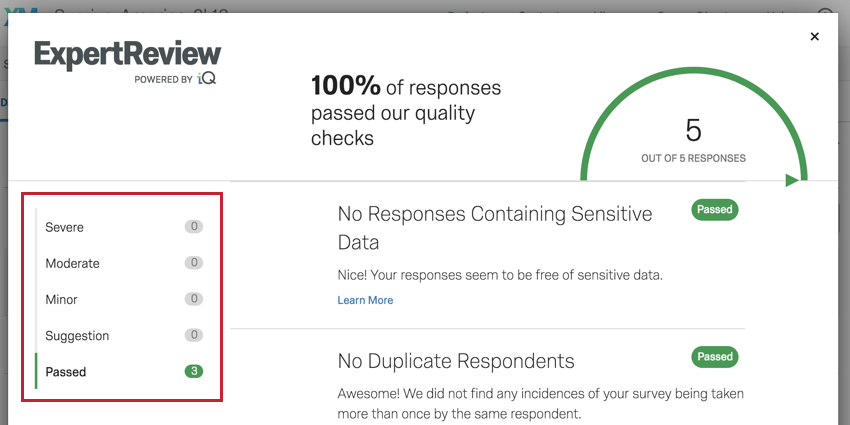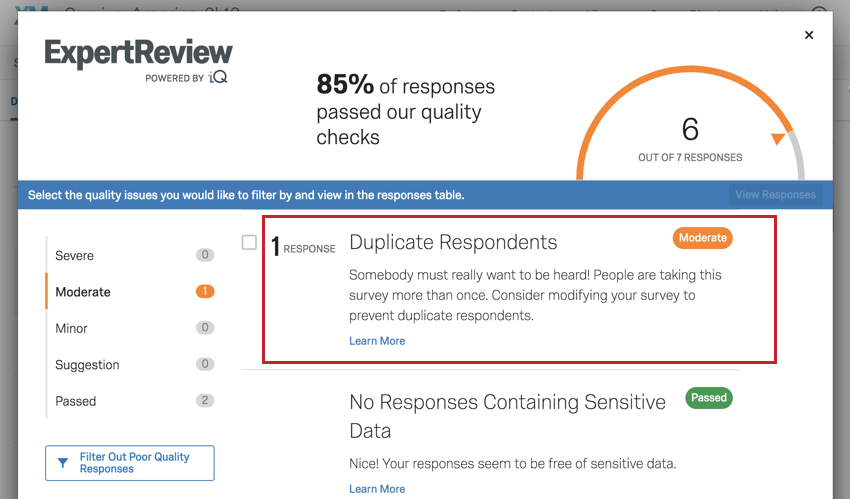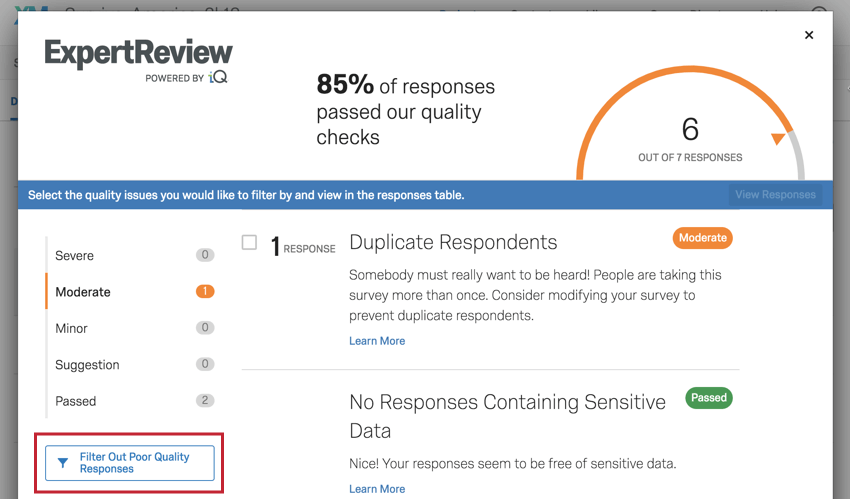Funcionalidad de calidad de respuesta
Acerca de la funcionalidad de calidad de respuesta
La calidad de la respuesta es muy parecida a ExpertReview, pero en lugar de evaluar la calidad de su encuesta, Calidad de respuesta le indica la calidad de los datos que ha recopilado. También puede ayudarle a filtro estos datos, lo que le facilitará la limpieza de los mismos al final de su investigación.
Habilitación de la detección de la calidad de la respuesta
Calidad de respuesta comprobará la tasa de finalización de la encuesta y la velocidad de los encuestados sin necesidad de habilitar ninguna configuración adicional. Sin embargo, para detectar bots, duplicados o datos confidenciales, Response Quality debe combinarse con otras funciones de Qualtrics .
Detección de fraude
Para detectar respuestas duplicar o de bots, debe tener acceso a Detección de fraude. En cualquier momento durante la recopilación de datos, puede habilitar las Opciones de Encuesta adecuadas:
- Para detectar si el El encuestado ha respondido la encuesta más de una vez, puede habilitar una de las siguientes opciones de Encuesta :
- Evitar varias presentaciones: respuestas de la bandera.
- Identificación relevante.
- Para detectar si es probable que el encuestado sea un bot, permitir detección de bots.
Datos confidenciales
Para detectar si o no Las respuestas de la encuesta contienen datos confidenciales, su Administrador de Marca/organización Tiene que haber configurado un Política de datos sensibles. Las políticas de datos confidenciales son estándares específicos de cada marca que determinan cuándo una pregunta de encuesta viola los derechos de privacidad de los encuestados. Los datos confidenciales pueden incluir cualquier cosa, desde números de seguro social hasta números de teléfono; los parámetros los determinan los administradores de su organización, no Qualtrics.
Visualización de la calidad de la respuesta
La calidad de la respuesta se puede ver yendo a Datos y análisis y seleccionando Calidad de respuesta. El porcentaje que verá será el porcentaje de respuestas de alta calidad que haya recopilado. El color corresponderá no sólo al porcentaje de respuestas marcadas, sino también a la gravedad de esos problemas marcados.
Una vez dentro, los problemas se ordenan del más grave al menos grave y los controles que aprobaron los encuestados aparecen en la parte inferior de la lista. Puede utilizar el menú de la izquierda para ver los elementos por gravedad.
Cada problema viene con una descripción, la cantidad de respuestas que fueron marcadas con este problema y un enlace a una página de soporte que explica el problema con más profundidad.
Cómo filtrar Respuestas de mala calidad
Puede filtro todas las respuestas que haya recopilado y que hayan sido marcadas, de modo que solo vea resultados de datos de alta calidad. Para comenzar, seleccione Filtro Respuestas de mala calidad.
Ahora que has usado este filtro, será salvado, para que puedas usarlo más tarde o aplicar a Resultados y Informes avanzados. Este filtro se puede gestionar como otros filtros guardados. filtros de respuesta.
- Seleccionar Añadir Filtro.
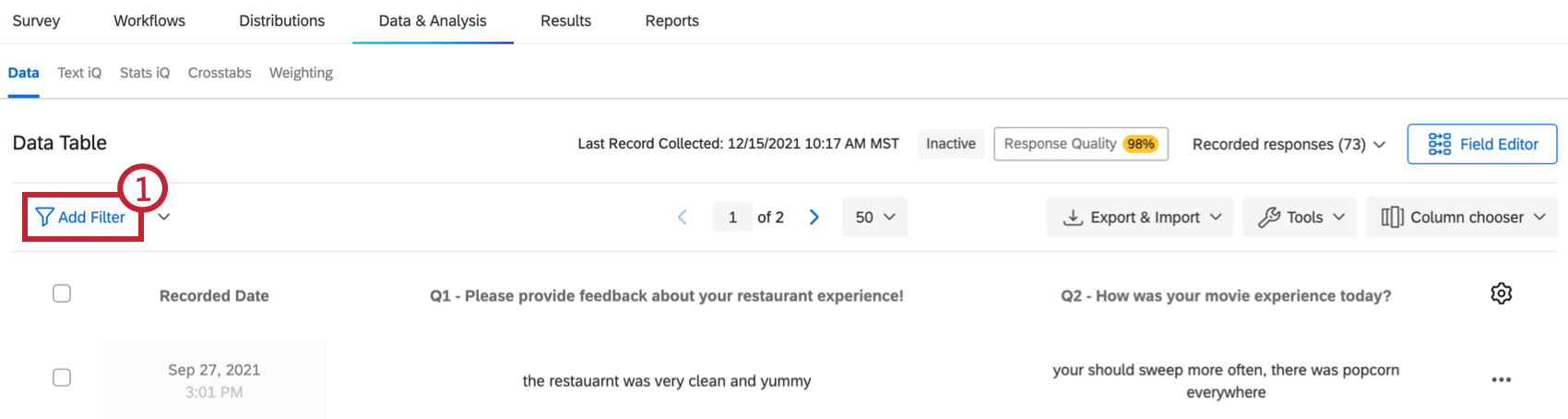
- Hacer clic Utilice un filtro guardado.
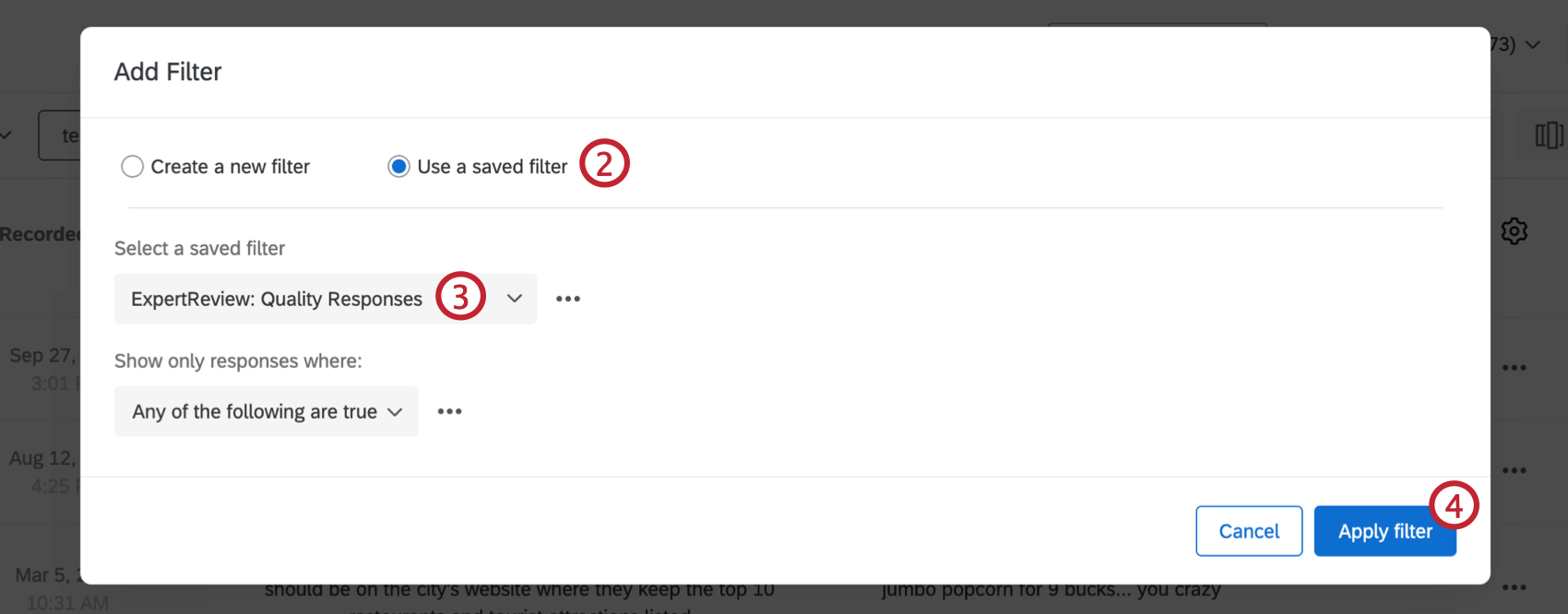
- Seleccione el filtro “ ExpertReview: Respuestas de calidad”.
- Hacer clic Aplicar filtro.
Filtrar Respuestas por problema
Puede filtro fácilmente para ver solo las respuestas que se han marcado para problemas seleccionados. Esto significa que puedes mirar tus respuestas marcadas y determinar qué te gustaría hacer con ellas.
- Seleccione el(los) problema(s) que le interesa aislar.
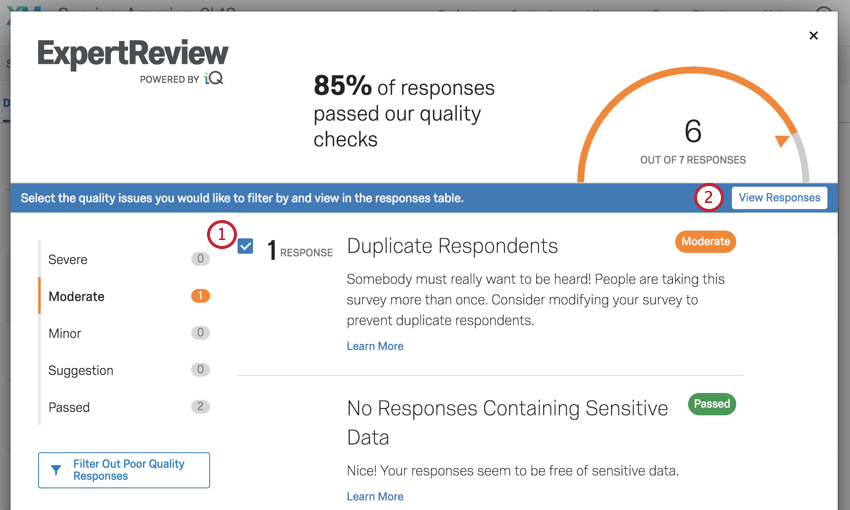
- Hacer clic Ver Respuestas.
- Ahora verá las respuestas marcadas para el problema seleccionado.
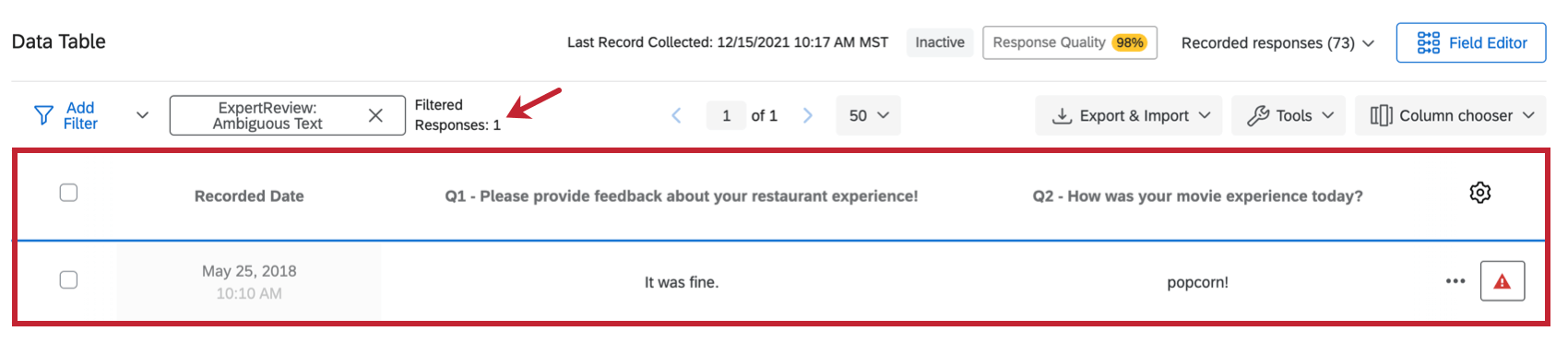
- Si decide que desea eliminar estas respuestas, puede hacer clic en la casilla de verificación Seleccionar todo y luego en el ícono de la papelera .
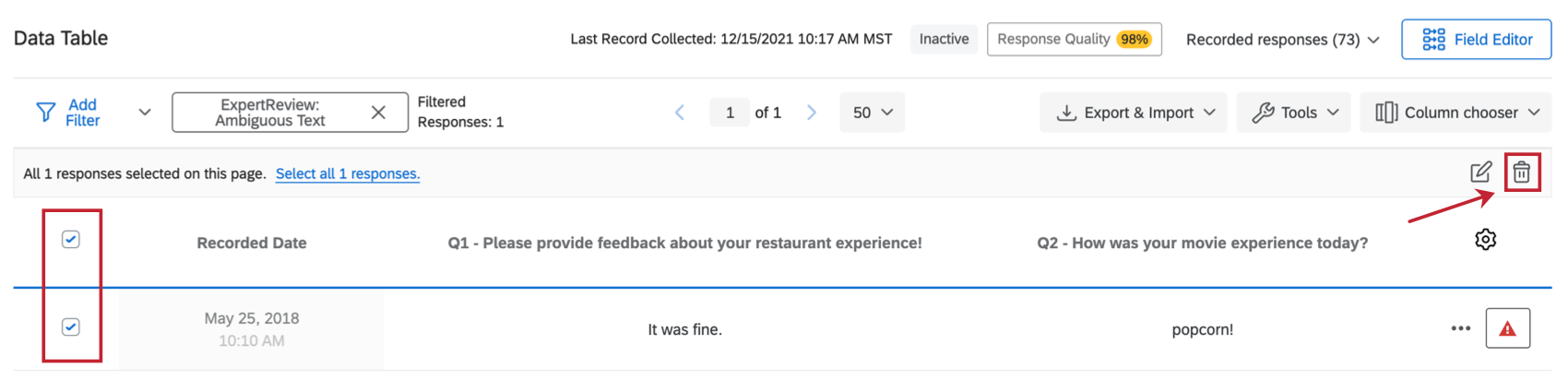 Atención: Recuerde que una vez eliminadas las respuestas no se podrán recuperar. Como alternativa, puedes filtro las respuestas marcadas y reutilizar los filtros según sea necesario.
Atención: Recuerde que una vez eliminadas las respuestas no se podrán recuperar. Como alternativa, puedes filtro las respuestas marcadas y reutilizar los filtros según sea necesario.
Tipos de Proyectos con la Función de calidad de respuesta
La calidad de respuesta está disponible en casi todos los tipo de proyecto con una pestaña de Datos, siempre que esté incluida en su licencia. Los proyectos apoyados incluyen:
- Proyectos de encuesta
- Compromiso
- Ciclo de vida
- Investigación de la experiencia de empleado ad hoc
- Pulso
Consejo Q: La calidad de respuesta está disponible para encuestas de pulso individuales, pero no para todo el programa en conjunto.
- 360
Atención: 360 es no Compatible con detección de fraude. Las funciones de Calidad de respuesta relacionadas con la detección de fraude no están disponibles para 360.
- Conjunto
- MaxDiff